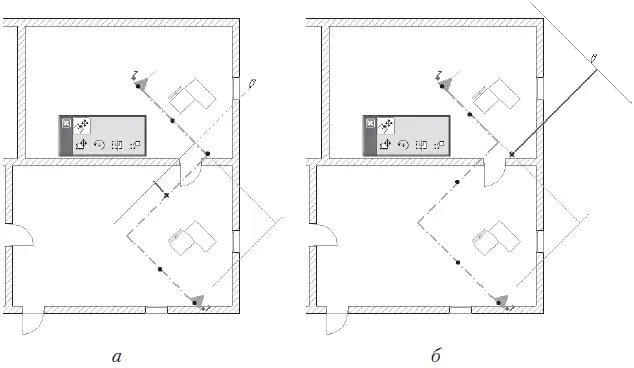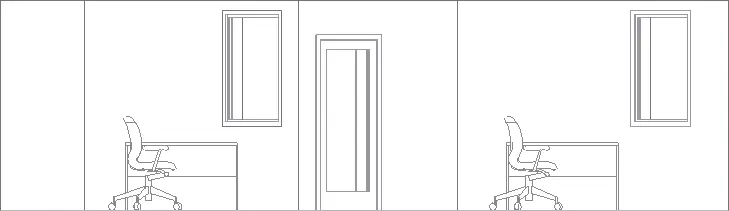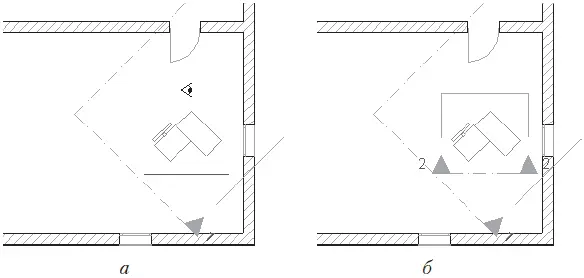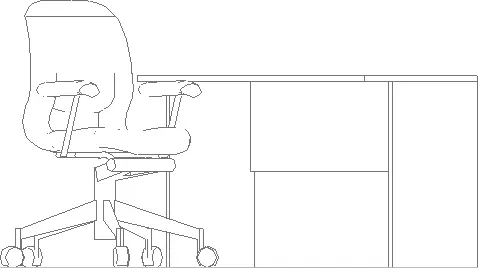Самый правильный. Изменить положение границы удаленной области так, чтобы необходимые объекты попали внутрь замкнутой области.
Используем последний способ.
1. Выделите разрез.
2. Щелкните кнопкой мыши на границе удаленной области.
3. Выберите операцию перемещения на палитре редактирования, нажав кнопку

4. Переместите указатель мыши, визуально контролируя необходимое положение границы удаленной области (рис. 11.16, б ).
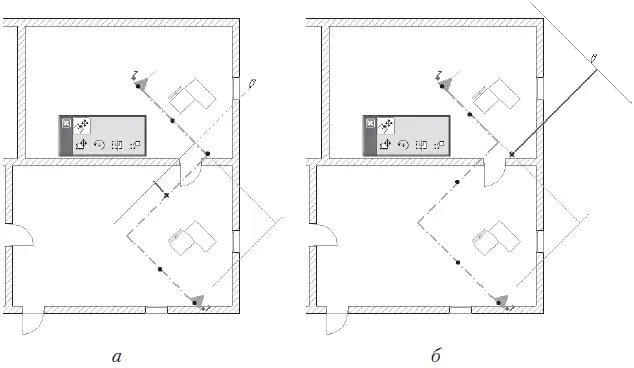
Рис. 11.16. Редактирование геометрии разреза
5. Щелкните кнопкой мыши для фиксации нового положения границы удаленной области.
6. Переключитесь в окно вида разреза и посмотрите результат редактирования (рис. 11.17).
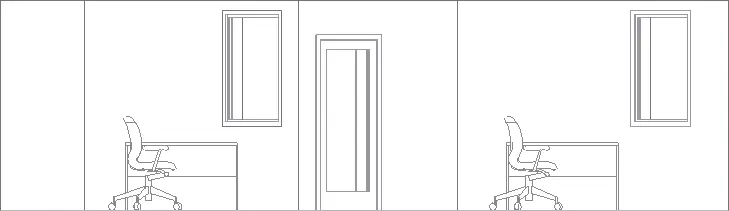
Рис. 11.17. Сегментированный разрез
Теперь нас все устраивает – задача по построению сегментированного разреза решена.
Варианты построения разрезов
Построение разреза с ограниченной глубиной
Для построения разреза с ограниченной глубиной необходимо выбрать один из способов:
• установить переключатель Horizontal Range (Глубина разреза), расположенный в области General (Общие настройки) окна параметров разреза, в положение Limited (Ограниченная);
• щелкнуть на кнопке

информационной палитры.
При выборе этого режима на построенном разрезе появляется еще одна линия – линия глубины разреза. Перемещая ее, можно определить область, которая будет отображена на разрезе. Этот механизм ArchiCAD позволяет разработчику не ограничиваться созданием обычных разрезов, а делать фактически постановочные снимки, выбирая объект, ракурс, освещение и т. п.
В качестве примера построим снимок стола с креслом. Чтобы не захватывать лишних объектов, используем механизм глубины разреза. Для экономии времени используем механизм передачи параметров от построенного разреза.
1. Нажмите клавишу Alt. Указатель мыши примет форму пипетки.
2. Не отпуская нажатую клавишу, установите кончик пипетки на линию или один из маркеров построенного разреза. Разрез будет подсвечен.
3. Щелкните кнопкой мыши. Инструмент построения разрезов будет активизирован с такими же значениями параметров, что и у построенного разреза.
Совет
При захвате параметров автоматически активизируется инструмент построения того объекта, параметры которого захватываются. Эту особенность интерфейса можно эффективно использовать в работе.
4. Выберите построение односегментного разреза, щелкнув кнопкой мыши на кнопке

информационной палитры.
5. Установите ограниченную глубину разреза щелчком на кнопке

информационной палитры.
6. Снимите флажок MARKED DISTANT AREA (Учет удаленной области). Это нужно для того, чтобы в изображении разреза на плане этажа не отображалась линия границы удаленной области.
7. Постройте линию разреза, параллельную горизонтальной стене (рис. 11.18, а ). Указатель мыши примет форму глаза.
8. Переместите указатель в положение между мебелью и задней стеной комнаты и щелкните кнопкой мыши. Разрез построен (рис. 11.18, б ).
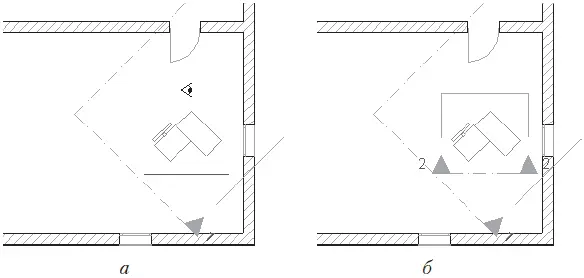
Рис. 11.18. Построение разреза с ограниченной глубиной
Построенный разрез отображает определенную нами ограниченную область в соответствии со стандартными настройками параметров отображения, предназначенными для максимально быстрой отрисовки объектов (рис. 11.19).
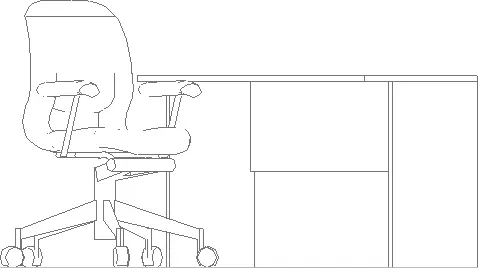
Рис. 11.19. Вид разреза с ограниченной глубиной
Реалистичное изображение можно получить, изменив настройки параметров разреза. Для этого выполните следующие действия:
1. Выделите построенный разрез.
2. Откройте окно параметров разреза.
3. Откройте раздел UNCUT ELEMENTS (Нерассеченные элементы) области Model Display (Вид модели).
4. Выберите элемент Own Material Colors (Shaded) (Цвет материала объекта (с затенением)) из меню Fill Uncut Surfaces with (Закрасить нерассеченные поверхности).
Читать дальше
Конец ознакомительного отрывка
Купить книгу